制作pdf电子书 pdf电子书制作
PDF电子书制作详细教程
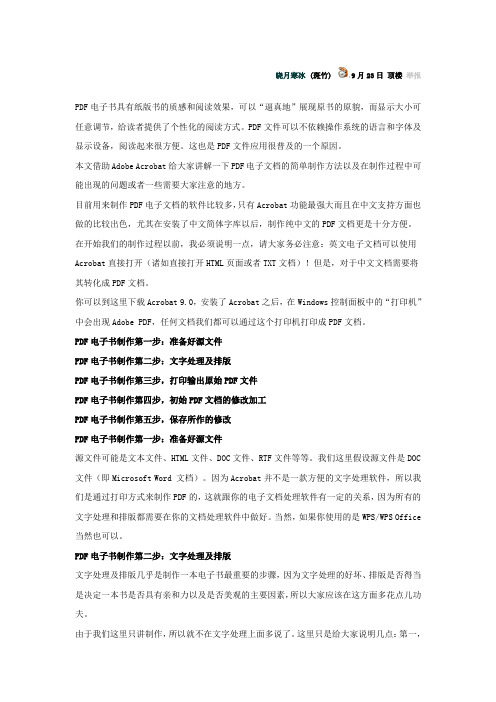
晓月寒冰 (斑竹) 9月23日顶楼举报PDF电子书具有纸版书的质感和阅读效果,可以“逼真地”展现原书的原貌,而显示大小可任意调节,给读者提供了个性化的阅读方式。
PDF文件可以不依赖操作系统的语言和字体及显示设备,阅读起来很方便。
这也是PDF文件应用很普及的一个原因。
本文借助Adobe Acrobat给大家讲解一下PDF电子文档的简单制作方法以及在制作过程中可能出现的问题或者一些需要大家注意的地方。
目前用来制作PDF电子文档的软件比较多,只有Acrobat功能最强大而且在中文支持方面也做的比较出色,尤其在安装了中文简体字库以后,制作纯中文的PDF文档更是十分方便。
在开始我们的制作过程以前,我必须说明一点,请大家务必注意:英文电子文档可以使用Acrobat直接打开(诸如直接打开HTML页面或者TXT文档)!但是,对于中文文档需要将其转化成PDF文档。
你可以到这里下载Acrobat 9.0,安装了Acrobat之后,在Windows控制面板中的“打印机”中会出现Adobe PDF,任何文档我们都可以通过这个打印机打印成PDF文档。
PDF电子书制作第一步:准备好源文件PDF电子书制作第二步:文字处理及排版PDF电子书制作第三步,打印输出原始PDF文件PDF电子书制作第四步,初始PDF文档的修改加工PDF电子书制作第五步,保存所作的修改PDF电子书制作第一步:准备好源文件源文件可能是文本文件、HTML文件、DOC文件、RTF文件等等。
我们这里假设源文件是DOC 文件(即Microsoft Word 文档)。
因为Acrobat并不是一款方便的文字处理软件,所以我们是通过打印方式来制作PDF的,这就跟你的电子文档处理软件有一定的关系,因为所有的文字处理和排版都需要在你的文档处理软件中做好。
当然,如果你使用的是WPS/WPS Office 当然也可以。
PDF电子书制作第二步:文字处理及排版文字处理及排版几乎是制作一本电子书最重要的步骤,因为文字处理的好坏、排版是否得当是决定一本书是否具有亲和力以及是否美观的主要因素,所以大家应该在这方面多花点儿功夫。
电子图书制作全面攻略
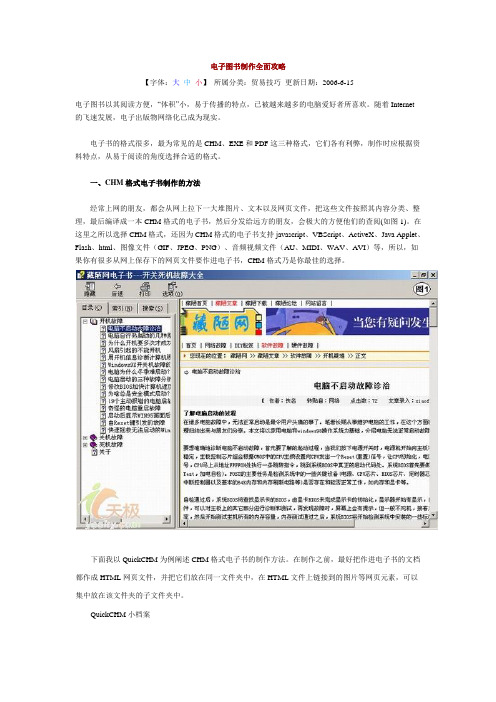
电子图书制作全面攻略【字体:大中小】所属分类:贸易技巧更新日期:2006-6-15电子图书以其阅读方便,“体积”小,易于传播的特点,已被越来越多的电脑爱好者所喜欢。
随着Internet的飞速发展,电子出版物网络化已成为现实。
电子书的格式很多,最为常见的是CHM、EXE和PDF这三种格式,它们各有利弊,制作时应根据资料特点,从易于阅读的角度选择合适的格式。
一、CHM格式电子书制作的方法经常上网的朋友,都会从网上拉下一大堆图片、文本以及网页文件,把这些文件按照其内容分类、整理,最后编译成一本CHM格式的电子书,然后分发给远方的朋友,会极大的方便他们的查阅(如图1)。
在这里之所以选择CHM格式,还因为CHM格式的电子书支持javascript、VBScript、ActiveX、Java Applet、Flash、html、图像文件(GIF、JPEG、PNG)、音频视频文件(AU、MIDI、WAV、AVI)等,所以,如果你有很多从网上保存下的网页文件要作进电子书,CHM格式乃是你最佳的选择。
下面我以QuickCHM为例阐述CHM格式电子书的制作方法。
在制作之前,最好把作进电子书的文档都作成HTML网页文件,并把它们放在同一文件夹中,在HTML文件上链接到的图片等网页元素,可以集中放在该文件夹的子文件夹中。
QuickCHM小档案软件版本:v 2.6软件大小:1434KB软件性质:共享软件适用平台:Windows 9x/NT/2000/XP下载地址:/soft/4819.htm启动QuickCHM,在菜单栏执行“文件→新建”命令新建一个hhp项目。
切换到“目录”页,在菜单栏执行“主题→导入→添加文件夹”导入要作进电子书的文件所在的文件夹,注意,在弹出的“添加文件夹”对话框中可以使用过滤器,防止某些类型的文件比如图片进入目录。
在默认的情况下,进入目录中的各节点也即主题都是以网页标题显示的,也可以在“系统选项”中设置为以文件名显示。
制作kindle6寸PDF电子书的几种方法

制作6寸PDF电子书的几种方法此方法不仅仅适用于Kindle 6寸屏,其它品牌6寸屏的也适用,不过,我只有KINDLE,其它品牌的观看效果没有测试,在KINDLE上看的效果还是不错的。
下面介绍的方法来源于网络,多谢原作者的共享精神,让大家共享其便利,我只是把不同来源的几种方法汇合在一起,方便大家供鉴。
1、WORD2007:这里分享一个超级简单6吋pdf制作方法。
1、安装Microsoft Office Word 2007(用绿色免安装版也行,用安装版也行)2、安装Adobe Reader X(如word2007另存为有PDF选项,则adobe reader可不安装,如果您的word2007另存时没有PDF的选项,可以下载个插件,安装后就可以另存成pdf。
)3、6寸PDF的Word模板.dot(16kb):6寸PDF的Word模板——雅黑5号.rar(4.25 KB, 下载次数: 2277)你不用模板也行,那就自已去设定:4、在word2007中打开这个模板文件,将txt文件的内容粘贴到里面,另存为pdf文件,结束。
二、WORD2003:1、打开Word2003,再打开上面的模板,将文字内容黏贴进去2、设置与2007没有什么区别,区别就是界面不同:菜单-文件-页面设置:页边距:上下左右均为0.2厘米,装订线0文档网格:行,每页应该是21,跨度应该是15磅左右,不对就自己修改3、保存你的文件,接下来做一下外围的工作,如下:与2007不同的是,它没有直接另存为PDF的功能,需要配合其它的软件来实现PDF,这有很多种方法,如PDFfcatory虚拟打印机,或adobe Acrobat,据说Acrobat效果最好,这里就介绍一下它的设置方法:1、用Acrobat打开一个任意PDF文档;2、菜单--文件--打印配置,打印机选择Adobe PDF,点击右侧的“属性“,跳出”Adobe PDF 文档属性“界面,见附件图0013、在图001界面中,点击”Adobe PDF页面大小“右侧的”添加“(图001红圈处)4、在跳出的”添加自定义页面大小“中,照附件图002所示,对红圈中部分做相应修改,点击”添加/修改“保存5、返回后,照图003所示,选择刚才保存的“6寸”6、对图005红圈部分的选项,按个人习惯做相应修改,也可不改,确定后返回图005界面好了,现在回到word2003,1、菜单-文件—打印,如图006,打印机选择Adobe PDF,点击右侧的“属性“2、选”6寸“(刚才在Acrobat设置的那个),其他选项也可做相应修改三、WPS2007:WPS2007是什么东东?就是金山词霸所在的那家公司的OFFICE产品。
pdf电子书制作

PDF电子书制作介绍PDF(Portable Document Format,便携式文档格式)是一种广泛使用的电子文档格式,常用于书籍、报告、手册等内容的制作和分发。
PDF格式具有跨平台、保留原始版式和可搜索文本等特点,因此非常适合制作电子书。
本文将介绍PDF电子书的制作过程,包括选择合适的工具、设置页面布局、插入内容和导出为PDF文件等内容。
工具选择制作PDF电子书的第一步是选择合适的工具。
下面是一些常用的工具推荐:1.Adobe InDesign:Adobe InDesign是一款专业的排版软件,可以用于设计和制作复杂的电子书。
它提供了丰富的排版和版面设计功能,适合有设计经验的用户。
2.Microsoft Word:虽然Word主要用于制作文档,但它也可以用于简单的电子书制作。
Word提供了基本的排版和样式设置功能,适合初学者或快速制作电子书。
3.Calibre:Calibre是一款功能强大的电子书管理工具,同时也提供了电子书制作的功能。
它支持多种输入格式,如EPUB、HTML和DOCX,并可以导出为PDF格式。
根据个人的需求和技能水平,选择适合自己的工具。
页面布局设置在开始制作PDF电子书之前,先想好页面的布局和结构,这有助于提高制作效率和一致性。
1.页面尺寸:选择合适的页面尺寸,一般情况下可以选择A4或5.5x8.5英寸作为页面尺寸。
2.页眉和页脚:根据需要,可以在页面的顶部和底部添加页眉和页脚,包括书名、作者和页码等信息。
3.标题和章节:使用适当的标题和章节来组织内容,使读者能够轻松找到所需信息。
4.页面边距:设置适当的页面边距,保证内容不会靠近页面边缘,以确保最佳的可读性和版面设计。
内容插入在页面布局设置好之后,开始插入内容。
下面是一些常见的内容插入方法:1.文本:使用文本工具插入文本内容,可以设置字体、大小、颜色和对齐方式等属性。
2.图片:插入图片可以丰富电子书的内容,如插图、图表或照片等。
怎样用WPS制作PDF

:岳飞传下面插入目录。执行“插入”→“引用”→“目 录”,在弹出的对话框中单击选项按纽,在“目录级别” 中将“标题1”,“标题2”后面的序号“1
”,“2”去掉,以实现不显示标题1、2的效果。 四、在每章节末尾添加导航栏。为进一步方便阅读,我 们在每章节末尾添加导航栏。在第一章节末尾执
行插入目录,但这一次去掉“显示页码”,保留“使用 超链接”。 将本次生成的目录中除序号以外的文字去掉,调整为一 行,并复制到其他各章节末尾。这
样,看完任何一章节,都可以借助导航栏进入其他任意 章节。
全文完!谢谢欣赏!感谢您的支持!
ERP /
PDF是目前主流的电子书格式之一,打开你的WPS,体验 一下制作流程吧!一、打开或生成原始文件。本例中选择 用WPS打开《岳飞传.txt》,并进
行智能格式整理。二、添加必要的注释。奸人万俟卨姓 名的读音比较特殊,需要注解,执行“插入”→“引 用”→“脚注和尾注”,向读者作必要说明。 在
脚注和尾注对话框中点击“插入”,WPS自动定位到页 面底端的注解区,输入注解。 三、插入目录。1、执行“编辑”→“查找”,以快速发 现带有“&
sect;§§”标识的标题,选中后执行“样式和格 式”,将它们设为标题3样式。同样的方法处理带有 “§”“&sec
t;§”的一、二级标题。选中原文本文件中的分页符 “------------------”,执行“编辑”→“替换”→“高 级”→“特殊
字符”→“手动分页符(K)”→“全部替换”,实现分页效果。 (也可直接在“替换为(I):”框中输入手动分页符的标识 ^m)选中任意标题中的“&s
制作6寸pdf电子书的几种方法

此方法不仅仅适用于Kindle 6寸屏,其它品牌6寸屏的也适用,不过,我只有KINDLE,其它品牌的观看效果没有测试,在KINDLE上看的效果还是不错的。
下面介绍的方法来源于网络,多谢原作者的共享精神,让大家共享其便利,我只是把不同来源的几种方法汇合在一起,方便大家供鉴。
一、WORD2007:这里分享一个超级简单6吋pdf制作方法。
1、安装Microsoft Office Word 2007(用绿色免安装版也行,用安装版也行)2、安装Adobe Reader X(如word2007另存为有PDF选项,则adobe reader 可不安装,如果您的word2007另存时没有PDF的选项,可以下载个插件,安装后就可以另存成pdf。
)3、转6寸PDF参数的设定:4、在word2007中打开这个模板文件,将txt文件的内容粘贴到里面,另存为pdf文件,结束。
二、WORD2003:1、打开Word2003,再打开上面的模板,将文字内容黏贴进去2、设置与2007没有什么区别,区别就是界面不同:菜单-文件-页面设置:页边距:上下左右均为0.2厘米,装订线0 文档网格:行,每页应该是21,跨度应该是15磅左右,不对就自己修改3、保存你的文件,接下来做一下外围的工作,如下:与2007不同的是,它没有直接另存为PDF的功能,需要配合其它的软件来实现PDF,这有很多种方法,如PDFfcatory虚拟打印机,或adobe Acrobat,据说Acrobat效果最好,这里就介绍一下它的设置方法:1)、用Acrobat打开一个任意PDF文档;2)、菜单--文件--打印配置,打印机选择Adobe PDF,点击右侧的“属性“,跳出”Adobe PDF文档属性“界面,见下图3、在上图界面中,点击”Adobe PDF页面大小“右侧的”添加“(上图红圈处)4、在跳出的”添加自定义页面大小“中,照下图所示,对红圈中部分做相应修改,点击”添加/修改“保存5、返回后,照下图所示,选择刚才保存的“6寸”6、对下图红圈部分的选项,按个人习惯做相应修改,也可不改,确定后返回好了,现在回到word20031)、菜单-文件—打印,如下图,打印机选择Adobe PDF,点击右侧的“属性“11.jpg(42.17 KB, 下载次数: 0)下载附件2013-10-24 15:32 上传2)、选”6寸“(刚才在Acrobat设置的那个),其他选项也可做相应修改三、WPS2007:WPS2007是什么东东?就是金山词霸所在的那家公司的OFFICE产品。
版面精确还原的文本PDF电子书制作教程

一:书籍封面的还原程度书籍的封面无疑是书籍非常重要的要素,也是一本书的脸面,很大程度上吸引着书友的眼球。
ken777暂且根据自己的情况,对版面还原的文本PDF书籍的封面分成以下几种:1.封面还原:通过扫描、照相得到的高清晰的彩色封面,忠实原书。
(包括原有的一些缺陷,当然新书的漂亮封面更招人喜欢)(100%还原)。
比如:2.封面修整:原封面不够清晰、或封面脏污等进行了去斑点、去折痕、去黄底(颜色校正)、补缺损、图像扭曲、拉伸、重描线条、清晰化文字等修整操作的。
基本忠实原书(95%还原)。
如:3.封面重绘:没有原书、网上收集到原书封面图过小(比如读秀网上的),需要重新绘制的。
可能在色调、图案或某些细节方面与原书有差异。
如:4.封面仿绘:原因同上,重绘的话有些图片或素材不易搞到,干脆采用类似素材按原封面仿绘的。
线条图案简单的、做的好的话可能很漂亮,也可能与原书有较大差异。
如:5.封面自绘:实在找不到封面或原书干脆就没有封面的(比如杂志里的),那就可以根据书籍的内容,开动自己的艺术细胞,挥洒鼠标自行绘制。
比如:当然,能有九成以上品相的原书、或者有大牛帮忙可以搞到读秀、超星高分辨率的原图当然更好,不过世间不如意者十之八九,这时候就看制书者的水平、用心了。
比如观者兄的《汉译世界学术名著丛书》的封面,左下角的标记真精致:在读书中文网发自己制作的文本PDF书籍马上就要一年了。
前有观者、Biglu、逝者如斯兄以及诸位书友的大作引领,ken777做书水平一步一步在提高。
恰逢年底,略略总结一下,抛一小砖,希望能引出各位制书高手的和广大书友美玉来……!二:PDF书籍上的链接问题“制书谈”之前的乱谈:近日众书友点名建议开办“PDF文本制作讲习班”,ken777心有惴惴。
说实话,ken777并非计算机科班出身,也没在出版、印刷行业混过,只是喜欢看书、玩电脑而已,制作PDF图书完全是兴趣所致,再加上一点点“共享”心,想在网络上做一点事情。
电子书制作必备教程

电子书制作必备教程第一章准备随着电子出版物的飞速发展,电子出版物网络化已成为现实。
电子出版物是指以数字代码方式将图、文、声、像等信息存储在磁、光、电介质上,通过计算机或类似设备使用,并可复制发行的大众传播体。
类型有:电子图书、电子期刊、电子报纸和软件读物等。
随着网络的发展,狭义的电子出版物以被人们认为是指完全在网络环境下编辑、出版、传播的书刊报纸等出版物。
电子图书是电子出版物中最常见的文献形式,其主要载体为磁盘和CD-ROM光盘。
电子图书通常有阅读器(计算机)和书卡(光盘或磁盘)两部分组成,阅读器不仅可逐页读出书卡内容,而且可以快速检索书中的大量信息。
Internet将为电子图书带来美好前景。
我希望通过本文向大家展示当前世界上比较流行的电子读物(图书)的一些相关情况,并于本文后面以一个软件的详细使用过程来手把手教您制作一本完整的电子读物(图书)。
电子读物及电子图书存在的格式有很多种,下面我们简单的介绍一下当前比较流行和比较常见的几种电子读物文件格式:1.CHM文件格式CHM文件格式是微软1998年推出的基于HTML文件特性的帮助文件系统,以替代早先的WinHelp帮助系统,在Windows98中把CHM类型文件称作"已编译的HTML帮助文件"。
被IE浏览器支持的JavaScript、VBScript、ActiveX、JavaApplet、Flash、常见图形文件(GIF、JPEG、PNG)、音频视频文件(MIDI、WAV、AVI)等等,CHM同样支持,并可以通过URL与Internet联系在一起。
这种格式的电子读物的缺点是:要求读者的操作系统必须是Windows98或NT及以上版本,另外,还要求读者的操作系统安装有MicrosoftInternetExplorer3.0或以上版本。
如果读者的操作系统还是Window95,那么就需要安装一个被称作CHM文件阅读升级包的程序hhupd.exe,大小约700KB。
如何使用InDesign生成电子书
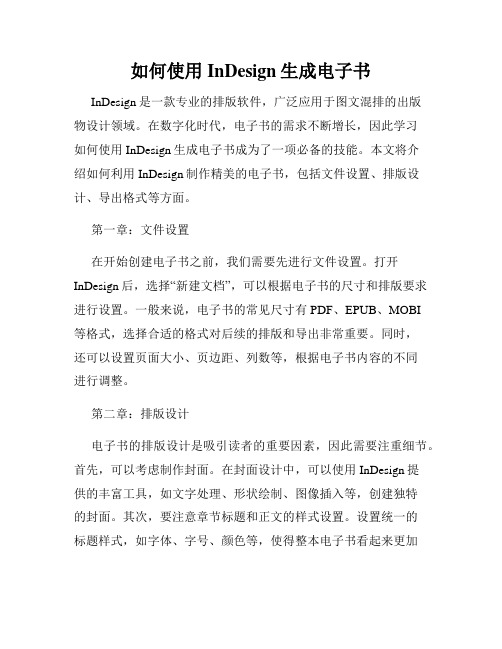
如何使用InDesign生成电子书InDesign是一款专业的排版软件,广泛应用于图文混排的出版物设计领域。
在数字化时代,电子书的需求不断增长,因此学习如何使用InDesign生成电子书成为了一项必备的技能。
本文将介绍如何利用InDesign制作精美的电子书,包括文件设置、排版设计、导出格式等方面。
第一章:文件设置在开始创建电子书之前,我们需要先进行文件设置。
打开InDesign后,选择“新建文档”,可以根据电子书的尺寸和排版要求进行设置。
一般来说,电子书的常见尺寸有PDF、EPUB、MOBI等格式,选择合适的格式对后续的排版和导出非常重要。
同时,还可以设置页面大小、页边距、列数等,根据电子书内容的不同进行调整。
第二章:排版设计电子书的排版设计是吸引读者的重要因素,因此需要注重细节。
首先,可以考虑制作封面。
在封面设计中,可以使用InDesign提供的丰富工具,如文字处理、形状绘制、图像插入等,创建独特的封面。
其次,要注意章节标题和正文的样式设置。
设置统一的标题样式,如字体、字号、颜色等,使得整本电子书看起来更加专业。
同时,需要合理划分段落,增加行间距和段落间距,提高阅读体验。
第三章:图文混排电子书中图文混排的处理也是一项重要的技巧。
InDesign提供了丰富的文本和图像处理工具。
可以通过插入图片、调整图片大小、对齐布局等方式,将图文融合在一起。
在处理图片时,可以使用InDesign的图片框架功能,将图片嵌入到文本中,使得整个页面看起来更加美观。
需要注意的是,为了减小电子书文件大小,可以对图片进行压缩处理,平衡画质和文件大小的关系。
第四章:样式和交互效果为了提升电子书的可读性和交互性,可以利用InDesign的样式和交互效果功能。
在样式设置方面,可以通过创建样式表来统一标题、正文、引用等文本的样式,方便后续的排版和修改。
在交互效果方面,可以通过添加链接、目录、书签等功能,增加电子书的导航和查阅体验。
电子书制作方法
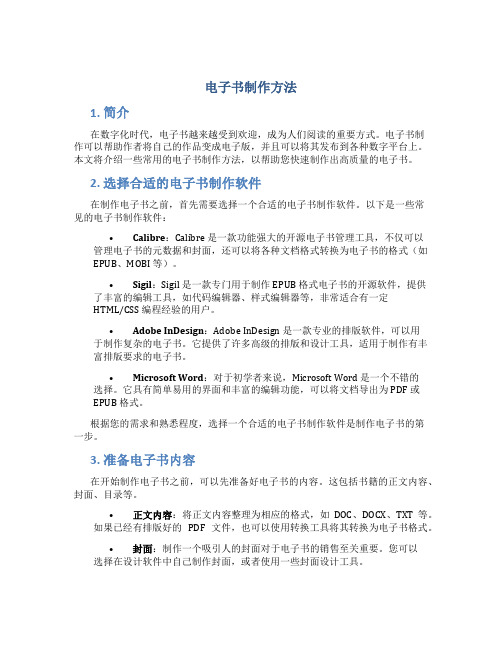
电子书制作方法1. 简介在数字化时代,电子书越来越受到欢迎,成为人们阅读的重要方式。
电子书制作可以帮助作者将自己的作品变成电子版,并且可以将其发布到各种数字平台上。
本文将介绍一些常用的电子书制作方法,以帮助您快速制作出高质量的电子书。
2. 选择合适的电子书制作软件在制作电子书之前,首先需要选择一个合适的电子书制作软件。
以下是一些常见的电子书制作软件:•Calibre:Calibre 是一款功能强大的开源电子书管理工具,不仅可以管理电子书的元数据和封面,还可以将各种文档格式转换为电子书的格式(如EPUB、MOBI 等)。
•Sigil:Sigil 是一款专门用于制作 EPUB 格式电子书的开源软件,提供了丰富的编辑工具,如代码编辑器、样式编辑器等,非常适合有一定HTML/CSS 编程经验的用户。
•Adobe InDesign:Adobe InDesign 是一款专业的排版软件,可以用于制作复杂的电子书。
它提供了许多高级的排版和设计工具,适用于制作有丰富排版要求的电子书。
•Microsoft Word:对于初学者来说,Microsoft Word 是一个不错的选择。
它具有简单易用的界面和丰富的编辑功能,可以将文档导出为 PDF 或EPUB 格式。
根据您的需求和熟悉程度,选择一个合适的电子书制作软件是制作电子书的第一步。
3. 准备电子书内容在开始制作电子书之前,可以先准备好电子书的内容。
这包括书籍的正文内容、封面、目录等。
•正文内容:将正文内容整理为相应的格式,如DOC、DOCX、TXT 等。
如果已经有排版好的PDF 文件,也可以使用转换工具将其转换为电子书格式。
•封面:制作一个吸引人的封面对于电子书的销售至关重要。
您可以选择在设计软件中自己制作封面,或者使用一些封面设计工具。
•目录:如果您的电子书较长,建议制作一个目录,方便读者浏览和导航。
目录可以手动编写,也可以使用一些自动化工具来生成。
4. 制作电子书格式一旦准备好电子书内容,接下来是将其转换为特定的电子书格式。
三步法完成PDF电子书制作

第一步:拍照。
工具:智能手机(拍照APP)、自然光(或台灯)、手机固定装置(可选)
步骤一:手持或固定用智能手机,对准拍摄的教材,尽量让拍摄书页的四条边平行于手机屏幕的四条边,拍照前点击拍照相机APP以便清洗聚焦,然后点击拍照,完成书籍的拍照。
如图1所示:
图1
第二步:处理上传图片。
工具:移动QQ,PC计算机QQ。
步骤二:同时打开并登录智能手机QQ和计算机QQ,选择手机QQ的“联系人”菜单,点击“设备”栏,选择“我的电脑”(如图2-1所示),选择“图片上传”按钮,从“相册”里选择拍摄的教材图片(按书籍的页码前后顺序依次选择,一次最多可以选50张图),选好后根据需要,可选择“编辑”栏,可以进行“旋转”、“裁减”“调色”等简单的图片编辑(如图2-2所示),编辑好以后点击“上传”按钮,即可把图片按选择顺序上传到计算机的QQ文件夹了。
图2-1图2-2
第三步:生成PDF文件。
工具:WPS Office文档处理软件。
步骤三:下载安装WPS Office文档处理软件(已安装略过),打开WPS Office,选择“新建PDF”菜单,选择“图片转PDF”功能按钮(如图3所示),启动批量图片转PDF文件,简单的设置,纸张方向:纵向,页面边距:无边距,点击“开始转换”(如图4所示)即可得到PDF文件。
图3
图4。
电子书制作教程详细

看到那么多别人制作的精美的电子书,你是不是也想把自己的一些文档做成电子书便于自己收藏或传到网上供大家下载呢?有些人把制作电子书看得很神秘,其实不然,看完这篇文章你会明白制作电子就这么简单!自己也可以制作出漂亮的电子书来!一.了解什么是电子书?电子书是一种电子读物,它将原始的html、txt、doc、图像文件等打包制作而成的一个独立的可执行文件。
其格式有很多种,例如:EXE格式、CHM格式、HLP格式、PDF格式、LIT格式、WDL格式等。
其中某些格式要用特定的软件才能打开和阅读,如PDF文件要用Adobe Acrobat Reader阅读,WDL文件要用华康的DynaDoc Free Reader来阅读等。
但一般来说,用得最多的还是可以直接运行的EXE格式和CHM格式,因此在这里也只介绍这两种格式的的电子书的制作方法。
二.准备工作除了需要准备好要做成电子书的html、txt等材料和电子书制作软件外,还要一些辅助工具,如网页编辑工具、图片处理工具等。
必备工具:Frontpage、Photoshop(其它工具如图标制作、动画制作、网页制作辅助工具等可自行选择)除了这些,你还要准备好时间!^_^ 因为制作电子书是件非常花时间的事!软件小档案:软件名称:软景HTML制造机点击下载软件版本:V3.0软件大小:1966 KB授权方式:免费版三.制作最简单的电子书软件小档案:软件名称:网文快捕(CyberArticle)软件版本:v4.2 beta 1软件大小:3357K授权方式:破解版网文快捕专业版(CyberArticle Pro) v5.2.2008.1203 官方中文破解版Tags: 专业版文快捕 CyberArticle Pro 官方网文快捕专业版(CyberArticle Pro) v5.2.2008.1203 官方中文破解版软件大小: 9.41MB软件属性: 信息管理/ 中文软件/ 特别版/ 简体中文详细介绍:在您上网的时候,您一定会遇到很到好文章,怎么保存?用IE的保存功能?过不了多久,您就会忘记,保存在那里了。
电子书制作与发布流程规范化指南
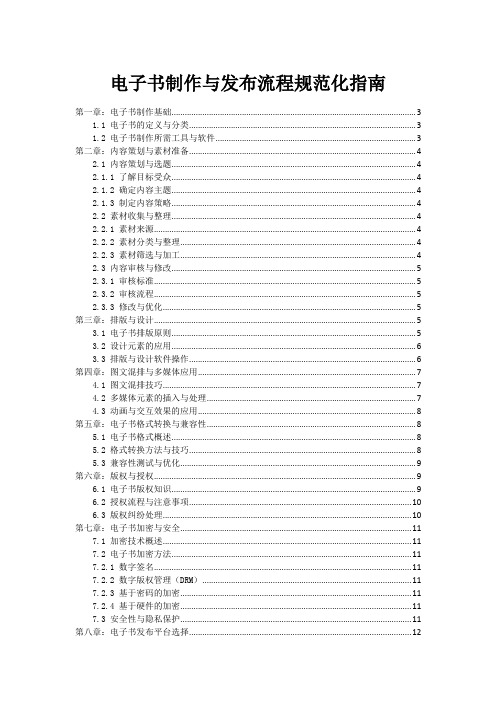
电子书制作与发布流程规范化指南第一章:电子书制作基础 (3)1.1 电子书的定义与分类 (3)1.2 电子书制作所需工具与软件 (3)第二章:内容策划与素材准备 (4)2.1 内容策划与选题 (4)2.1.1 了解目标受众 (4)2.1.2 确定内容主题 (4)2.1.3 制定内容策略 (4)2.2 素材收集与整理 (4)2.2.1 素材来源 (4)2.2.2 素材分类与整理 (4)2.2.3 素材筛选与加工 (4)2.3 内容审核与修改 (5)2.3.1 审核标准 (5)2.3.2 审核流程 (5)2.3.3 修改与优化 (5)第三章:排版与设计 (5)3.1 电子书排版原则 (5)3.2 设计元素的应用 (6)3.3 排版与设计软件操作 (6)第四章:图文混排与多媒体应用 (7)4.1 图文混排技巧 (7)4.2 多媒体元素的插入与处理 (7)4.3 动画与交互效果的应用 (8)第五章:电子书格式转换与兼容性 (8)5.1 电子书格式概述 (8)5.2 格式转换方法与技巧 (8)5.3 兼容性测试与优化 (9)第六章:版权与授权 (9)6.1 电子书版权知识 (9)6.2 授权流程与注意事项 (10)6.3 版权纠纷处理 (10)第七章:电子书加密与安全 (11)7.1 加密技术概述 (11)7.2 电子书加密方法 (11)7.2.1 数字签名 (11)7.2.2 数字版权管理(DRM) (11)7.2.3 基于密码的加密 (11)7.2.4 基于硬件的加密 (11)7.3 安全性与隐私保护 (11)第八章:电子书发布平台选择 (12)8.1 发布平台概述 (12)8.1.1 常见电子书发布平台类型 (12)8.1.2 发布平台特点 (12)8.1.3 适用范围 (12)8.2 平台选择与评估 (13)8.2.1 平台流量 (13)8.2.2 用户群体 (13)8.2.3 平台服务 (13)8.2.4 平台分成比例 (13)8.2.5 平台口碑与影响力 (13)8.3 发布协议与合同 (13)8.3.1 电子书授权 (13)8.3.2 电子书销售分成 (13)8.3.3 电子书推广 (13)8.3.4 电子书版权保护 (14)8.3.5 违约责任 (14)8.3.6 争议解决 (14)第九章:电子书营销与推广 (14)9.1 营销策划与策略 (14)9.2 网络推广渠道与方法 (14)9.3 数据分析与优化 (15)第十章:电子书售后服务 (15)10.1 客户服务与支持 (15)10.1.1 在线客服 (15)10.1.2 常见问题解答 (16)10.2 反馈收集与处理 (16)10.2.1 反馈渠道 (16)10.2.2 反馈处理流程 (16)10.3 更新与维护 (16)10.3.1 内容更新 (17)10.3.2 技术维护 (17)第十一章:电子书制作与发布案例分析 (17)11.1 成功案例分析 (17)11.1.1 案例一:某畅销小说电子书制作与发布 (17)11.1.2 案例二:某教育类电子书制作与发布 (17)11.2 失败案例分析 (17)11.2.1 案例一:某热门话题电子书制作与发布 (17)11.2.2 案例二:某企业内部培训电子书制作与发布 (18)11.3 经验总结与启示 (18)第十二章:电子书行业发展趋势与展望 (18)12.1 行业发展趋势 (18)12.2 技术创新与应用 (19)12.3 市场前景与展望 (19)第一章:电子书制作基础1.1 电子书的定义与分类电子书,顾名思义,是指以数字格式存储和呈现的书籍。
目前主流电子书格式介绍及制作或转换工具

电子书格式介绍及制作或转换工具电子书是供人们阅读的数字化出版物, 区别于以纸张为载体的传统出版物, 电子书是利用计算机技术将一定的文字、图片、声音、影像等信息, 通过数码方式记录在以光、电、磁为介质的设备中, 借助于特定的设备来读取、复制、传输。
电子书便携、易操作、大容量的特点非常适合现代生活,用户可以以更低的价钱购买到更多的图书。
电子书的格式有很多,这里重点介绍一下 PDF、EPUB、EXE、CHM、LIT这五种格式。
一、 PDF(一)介绍PDF(Portable Document Format)文件格式是美国Adobe公司开发的电子读物文件格式。
这种文件格式的电子读物需要该公司的PDF文件阅读器AdobeAcrobat Reader来阅读。
所以,要求读者的电脑安装有这个阅读器,这个阅读器完全免费,可以到该公司的站点去下载。
PDF的优点在于这种格式的电子读物美观、便于存取、安全性很高,具有纸版书的质感和阅读效果,可以“逼真地”展现原书的原貌,给读者提供了个性化的阅读方式。
PDF文件使用了工业标准的压缩算法,通常比PostScript文件小,易于传输与储存。
它还是页独立的,一个PDF文件包含一个或多个“页”,可以单独处理各页,特别适合多处理器系统的工作。
此外,一个PDF文件还包含文件中所使用的PDF格式版本,以及文件中一些重要结构的定位信息。
这种文件格式与操作系统平台无关,也就是说,PDF 文件不管是在Windows,Unix还是在苹果公司的Mac OS操作系统中都是通用的。
这一特点使它成为在Internet上进行电子文档发行和数字化信息传播的理想文档格式。
越来越多的电子图书、产品说明、公司文告、网络资料、电子邮件开始使用PDF格式文件。
PDF格式文件已成为数字化信息事实上的一个工业标准。
但是这种格式不支持CSS、Flash、Javascript等基于HTML的各种技术。
所以它只适合于存取静态的电子图书,如果您希望看到具有动态效果的电子图书,PDF格式还是不是您最好的选择。
制作PDF电子文件
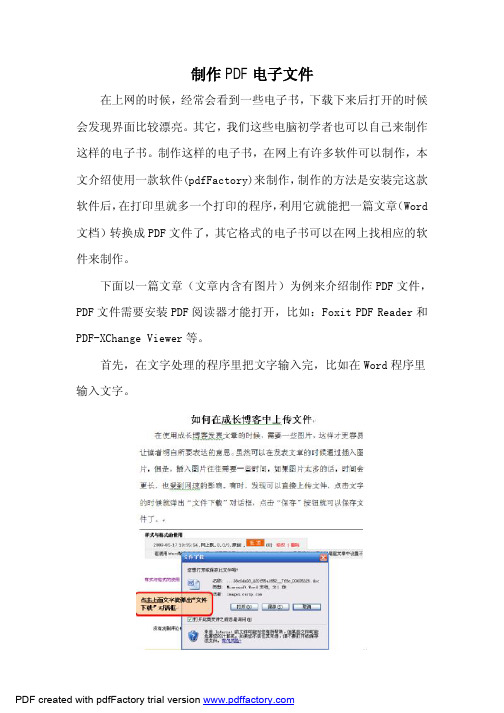
制作PDF电子文件
在上网的时候,经常会看到一些电子书,下载下来后打开的时候会发现界面比较漂亮。
其它,我们这些电脑初学者也可以自己来制作这样的电子书。
制作这样的电子书,在网上有许多软件可以制作,本文介绍使用一款软件(pdfFactory)来制作,制作的方法是安装完这款软件后,在打印里就多一个打印的程序,利用它就能把一篇文章(Word 文档)转换成PDF文件了,其它格式的电子书可以在网上找相应的软件来制作。
下面以一篇文章(文章内含有图片)为例来介绍制作PDF文件,PDF文件需要安装PDF阅读器才能打开,比如:Foxit PDF Reader和PDF-XChange Viewer等。
首先,在文字处理的程序里把文字输入完,比如在Word程序里输入文字。
其次:下载pdfFactory这款软件,并安装。
在打开的上述文件中点“文件→打印”,弹出“打印”对话框,在“名称”的右边下拉菜单处选择打印程序,如:pdfFactory。
第三步:点击“确定”按钮。
弹出如下对话框。
第四步:单击以上对话框中的“Save”按钮,若是中文版的则为“保存”。
最后,选择保存的位置,点击保存就可以生成PDF文件了。
PDF电子书简要制作方法
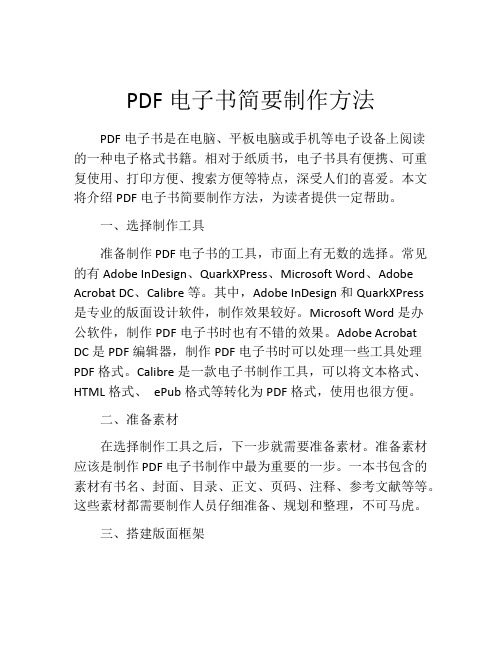
PDF电子书简要制作方法PDF电子书是在电脑、平板电脑或手机等电子设备上阅读的一种电子格式书籍。
相对于纸质书,电子书具有便携、可重复使用、打印方便、搜索方便等特点,深受人们的喜爱。
本文将介绍PDF电子书简要制作方法,为读者提供一定帮助。
一、选择制作工具准备制作PDF电子书的工具,市面上有无数的选择。
常见的有Adobe InDesign、QuarkXPress、Microsoft Word、Adobe Acrobat DC、Calibre等。
其中,Adobe InDesign和QuarkXPress是专业的版面设计软件,制作效果较好。
Microsoft Word是办公软件,制作PDF电子书时也有不错的效果。
Adobe Acrobat DC是PDF编辑器,制作PDF电子书时可以处理一些工具处理PDF格式。
Calibre是一款电子书制作工具,可以将文本格式、HTML格式、ePub格式等转化为PDF格式,使用也很方便。
二、准备素材在选择制作工具之后,下一步就需要准备素材。
准备素材应该是制作PDF电子书制作中最为重要的一步。
一本书包含的素材有书名、封面、目录、正文、页码、注释、参考文献等等。
这些素材都需要制作人员仔细准备、规划和整理,不可马虎。
三、搭建版面框架当素材准备齐全之后,开始进行版面框架的搭建。
版面框架的搭建是PDF电子书制作的重要步骤,要求版面整洁、简洁、美观。
搭建版面框架时,应该根据电子书的风格、目的、受众信息的要求和阅读习惯来设计版面。
如果电子书需要配图,则应根据需要进行精美的配图处理。
四、编辑文字与图片在版面框架搭建完成之后,接下来就是编辑文字、图片和其他多媒体资料。
在编辑文字之前,应该建立每章节标题、编排好正文、进行段落和行间距的设置。
文字要注重字体与大小、字距、字形、字重、颜色搭配等方面的规划。
如果需要定制一些特殊样式的文字或者添加一些图表,可以根据需要添加或制作对应的图片。
五、进行格式规范化调整完成文字和图片的编辑之后,需要对整个电子书进行格式规范化调整。
PDF电子书从制作到使用(图文并茂)
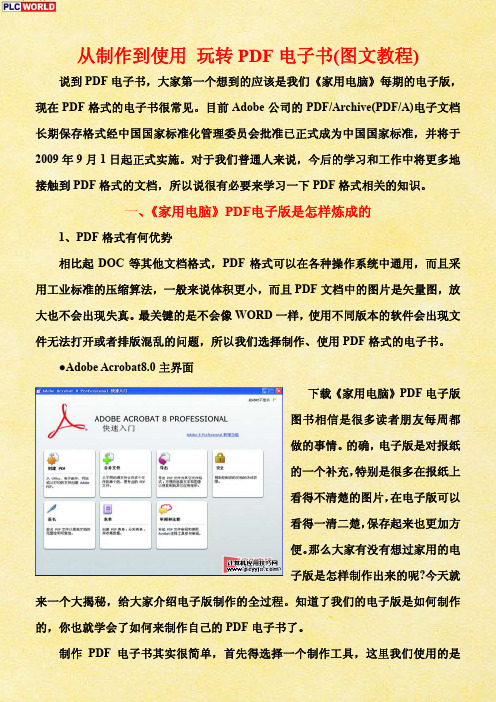
从制作到使用玩转PDF电子书(图文教程) 说到PDF电子书,大家第一个想到的应该是我们《家用电脑》每期的电子版,现在PDF格式的电子书很常见。
目前Adobe公司的PDF/Archive(PDF/A)电子文档长期保存格式经中国国家标准化管理委员会批准已正式成为中国国家标准,并将于2009年9月1日起正式实施。
对于我们普通人来说,今后的学习和工作中将更多地接触到PDF格式的文档,所以说很有必要来学习一下PDF格式相关的知识。
一、《家用电脑》PDF电子版是怎样炼成的1、PDF格式有何优势相比起DOC等其他文档格式,PDF格式可以在各种操作系统中通用,而且采用工业标准的压缩算法,一般来说体积更小,而且PDF文档中的图片是矢量图,放大也不会出现失真。
最关键的是不会像WORD一样,使用不同版本的软件会出现文件无法打开或者排版混乱的问题,所以我们选择制作、使用PDF格式的电子书。
●Adobe Acrobat8.0主界面下载《家用电脑》PDF电子版图书相信是很多读者朋友每周都做的事情。
的确,电子版是对报纸的一个补充,特别是很多在报纸上看得不清楚的图片,在电子版可以看得一清二楚,保存起来也更加方便。
那么大家有没有想过家用的电子版是怎样制作出来的呢?今天就来一个大揭秘,给大家介绍电子版制作的全过程。
知道了我们的电子版是如何制作的,你也就学会了如何来制作自己的PDF电子书了。
制作PDF电子书其实很简单,首先得选择一个制作工具,这里我们使用的是Adobe公司推出的PDF文件制作工具——Adobe Acrobat,版本为8.0。
2、PDF电子书素材从哪儿来在制作电子版之前,我们的美术编辑会用排版软件对各种稿件进行组版处理,也就是制作成大家可以看到的每一个版面。
然后保存为图片格式,再用Adobe Acrobat来把这些图片导入转换成PDF格式。
一般来说,PDF电子书都是由文档、图像、网页等文件转换后生成的,因此我们制作电子文档时,我们应该选择相应的编辑工具对电子文档进行编辑,如在Word中进行图文排列、字体、段落处理后,随后再将其转入到Adobe Acrobat中进行处理。
电子书教程
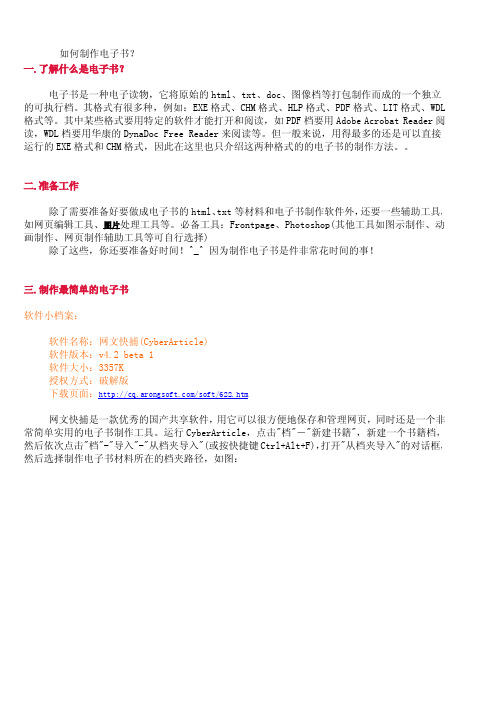
从这里可以看到,电子书支持很多类型的文档,如 txt、html、flash,甚至程序源代码 档等,注意要在"类型"里把需要导入的档类型选上。然后点击"下一步",选择需要导入的档,可 以在左边单独选择需要的档,也可在右边的"快速选择"里选择同一个扩展名的所有档,如图:
点击"下一步",导入档,最后关闭导入窗口,回到主界面。
用软景 HTML 制造机可以轻松搞定! 软件小档案:
软件名称:软景 HTML 制造机 软件版本:V3.0 软件大小:1966 KB 授权方式:免费版 下载页面:/soft/477.html 软景 HTML 制造机的作用就是能够快速将文本批量转换成网页,这些网页是带索引档、"上一 页"、"下一页"链接的 HTML 档群,特别适合于制作电子书。 下载并安装软件后运行主程序,其界面如图所示:
Step5:最后就是编译了,选择好保存的路径,点击"编译"按钮即可编译出 exe 格式的电子书 了。编译可以选择压缩率及安全防护选项。
编译完成后还可以保存为工程档,便于下次修改和编译。
e 书工厂可以很轻松地制作功能强大、个性十足的电子书,是制作 exe 格式电子书的首选工 具。但由于某种原因,作者将不再继续开发更新这个软件了。有不少令人不满意地方也不能得到 改进了,比如采用界面之后,"最小化"、"最大化"、"关闭"这三个按钮其实并非真实的按钮,作 者采用了一个偷懒的办法,只是用了感应区的方式来模拟实现按钮操作。
如何制作电子书? 一.了解什么是电子书?
电子书是一种电子读物,它将原始的 html、txt、doc、图像档等打包制作而成的一个独立 的可执行档。其格式有很多种,例如:EXE 格式、CHM 格式、HLP 格式、PDF 格式、LIT 格式、WDL 格式等。其中某些格式要用特定的软件才能打开和阅读,如 PDF 档要用 Adobe Acrobat Reader 阅 读,WDL 档要用华康的 DynaDoc Free Reader 来阅读等。但一般来说,用得最多的还是可以直接 运行的 EXE 格式和 CHM 格式,因此在这里也只介绍这两种格式的的电子书的制作方法。。
- 1、下载文档前请自行甄别文档内容的完整性,平台不提供额外的编辑、内容补充、找答案等附加服务。
- 2、"仅部分预览"的文档,不可在线预览部分如存在完整性等问题,可反馈申请退款(可完整预览的文档不适用该条件!)。
- 3、如文档侵犯您的权益,请联系客服反馈,我们会尽快为您处理(人工客服工作时间:9:00-18:30)。
制作pdf电子书,pdf电子书制作
高清缩放:支持任意比例缩放高清晰度显示,即使是阅读大篇幅的电子报纸,也能够非常清晰地显示。
▲云展网翻页书电脑阅读效果
无需等待下载:优良的数据压缩和预加载技术,无需等待下载过程,打开即可阅读微信电子杂志。
可以嵌入到网页、博客、论坛:制作PDF电子书后,可以像视频那样,放在网页、博客、论坛上直接展示!
多平台阅读:支持手机、平板、电脑阅读,并可作为微信电子杂志分享到微信朋友圈以及发布到微信公众平台!
看完对云展网的介绍后,相信你也觉得制作PDF电子书并没那么难,甚至是一件轻而易举的事。
